Las últimas versiones de los sistemas operativos Android permiten realizar un control mucho más exhaustivo de los permisos de nuestras aplicaciones. Generalmente cuando instalamos una aplicación se nos permite elegir qué permisos dar, pero también es cierto que para hacer cambios debemos ir una a una. Hay aplicaciones específicas para que podamos realizar estos cambios de manera más cómoda. En este post te enseñamos a controlar los permisos de las aplicaciones con XPrivacy. Una herramienta que solo podrás usar si eres usuario root.
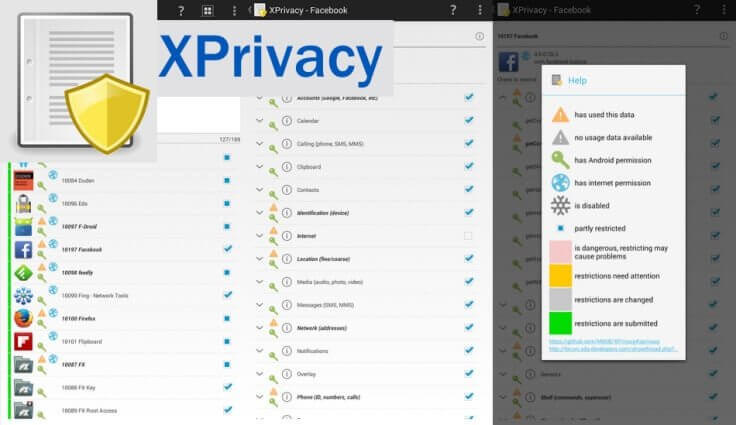
¿Qué es XPrivacy?
XPrivacy es una aplicación por medio de la cual podremos controlar todos los aspectos del sistema a los que las aplicaciones que instalamos pueden acceder. Nos permite impedir que determinadas apps accedan a archivos personales, por ejemplo, o a nuestra ubicación, pero sin que eso afecte a su funcionamiento.
En ocasiones, retirarle a una aplicación un permiso, implica que tenemos que renunciar a su propio funcionamiento. Este es un obstáculo que XPrivacy nos puede ayudar a salvar.
Requisitos para usar XPrivacy
Para poder utilizarla, lo primero que tendremos que hacer es descargarla. Pero ojo, como ya te hemos avisado, esta herramienta solo sirve para usuarios root.
En definitiva, para poder instalar y utilizar esta aplicación debes tener tu terminal rooteado y tener los módulos de Xposed habilitados. Hecho esto, descarga la aplicación y ejecútala.
Descargar e instalar XPrivacy
Lo primero que nos encontraremos al ejecutar el programa es una pantalla donde el programa nos indicará si cumplimos los requisitos para poder utilizarla y que funcione correctamente. Si no cumplimos alguno, nos indicará cómo solucionarlo. Hecho esto, la herramienta estará lista para usar.
Cómo usar XPrivacy
El uso de XPrivacy es muy sencillo. Todo lo que tenemos que hacer para controlar los permisos de nuestras aplicaciones es:
- Buscar la app que cuyos permisos queremos limitar en la lista.
- Pulsar sobre el icono de la aplicación.
- Pulsar en la casilla principal de cualquier categoría que deseemos restringir.
Ten en cuenta que las funciones que están marcadas con un stick son las que están restringidas. Mucho ojo al hacer estos ajustes porque si eliminas el acceso de una app a Internet no podrá funcionar. Hay que utilizar el sentido común para discernir qué funciones son estrictamente necesarias para que una app funcione y cuáles no. Es en estas últimas donde tenemos que trabajar.
